Використання акцій федерації
Федеративний обмін дозволяє монтувати файлові ресурси з віддалених серверів Nextcloud, фактично створюючи власну хмару з Nextclouds. Ви можете створювати прямі посилання для спільного доступу з користувачами на інших серверах Nextcloud.
Створення нової частки федерації
Спільний доступ до федерації в нових або оновлених інсталяціях Nextcloud увімкнено за замовчуванням. Виконайте ці кроки, щоб створити новий спільний доступ до інших серверів Nextcloud або ownCloud 9+:
Перейдіть на сторінку
Файлиі натисніть іконку Подати доступ на файлі або каталозі, до якого ви хочете надати спільний доступ. У бічній панелі введіть ім’я користувача та URL-адресу віддаленого користувача у такій формі:<username>@<oc-server-url>. Форма автоматично підтвердить введену вами адресу і позначить її як «віддалену». Натисніть на мітку.
Коли ваш локальний сервер Nextcloud успішно встановить з’єднання з віддаленим сервером Nextcloud, ви побачите підтвердження. Єдиний варіант доступу - Можна редагувати.
Натисніть кнопку Поділитися в будь-який час, щоб побачити, з ким ви поділилися своїм файлом. Ви можете будь-коли видалити прив’язаний спільний доступ, натиснувши піктограму кошика. При цьому ви лише від’єднаєте посилання на спільний доступ, але не видалите жодних файлів.
Створення нового об’єднаного хмарного ресурсу за допомогою електронної пошти
Використовуйте цей метод, коли ділитеся з користувачами ownCloud 8.x і новіших версій.
Що робити, якщо ви не знаєте ім’я користувача або URL-адресу? Тоді ви можете попросити Nextcloud створити посилання для вас і надіслати його електронною поштою вашому одержувачу.
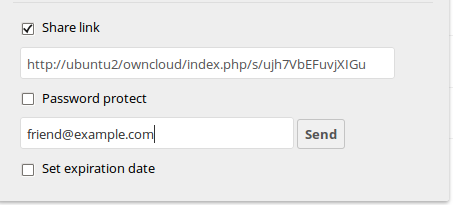
Коли одержувач отримає ваш імейл, йому доведеться виконати кілька кроків, щоб перейти за посиланням для спільного доступу. Спочатку він повинен відкрити посилання, яке ви йому надіслали, у веб-браузері, а потім натиснути кнопку Додати до хмари Nextcloud.
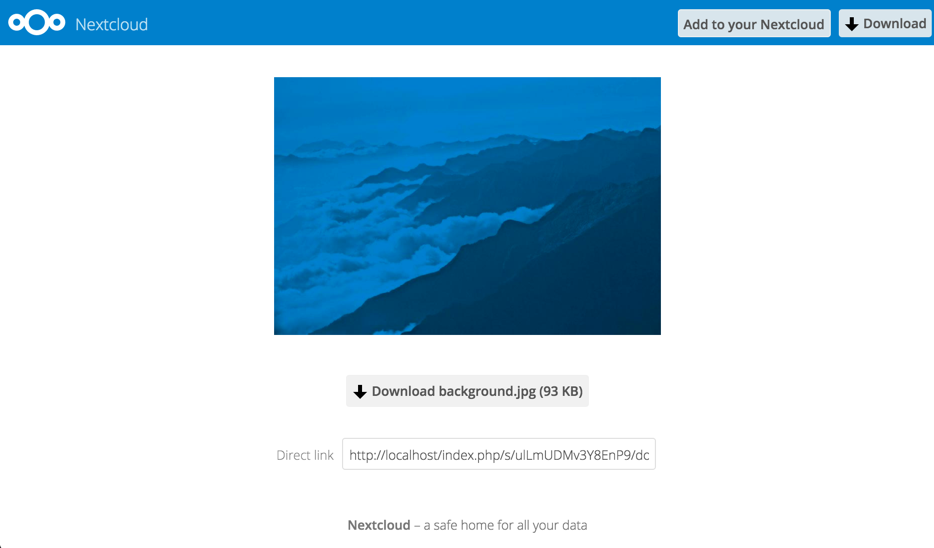
Кнопка Додати до вашого Nextcloud перетвориться на поле форми, і ваш одержувач має ввести URL-адресу свого сервера Nextcloud або ownCloud у це поле та натиснути клавішу повернення або натиснути стрілку.
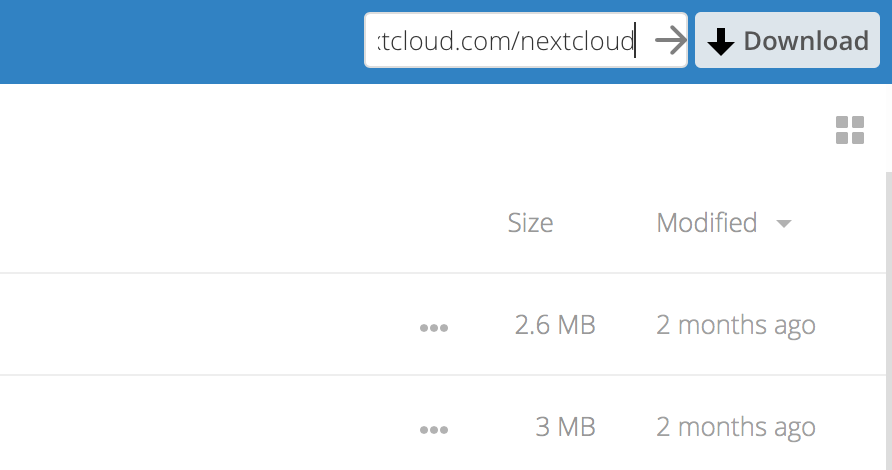
Далі вони побачать діалогове вікно з проханням підтвердити. Все, що вам потрібно зробити, це натиснути кнопку Додати віддалений ресурс, і все готово.
Ви можете будь-коли видалити прив’язаний ресурс, натиснувши піктограму кошика. При цьому ви лише від’єднаєте спільний доступ, але не видалите жодних файлів.